我们日常使用电脑的过程中,经常会用到CMD命令提示符,而近期有一个用户在使用CMD命令提示符中输入ipconfig命令,却无法正常运行,并提示了“ipconfig不是内部或外部命令,也不是可运行的程序或批处理文件。”,那么遇到这个问题要如何解决呢?下面武林网分享一下Win7系统命令提示符提示ipconfig不是内部或外部命令的解决方法,具体操作如下。

ipconfig不是内部或外部命令
提示ipconfig不是内部或外部命令的解决方法
1、用鼠标右键单击“计算机”,在弹出的下拉菜单中选择“属性”。如图所示:

2、在系统属性中选择“高级系统设置”。在系统属性对话框中找到其上方的“高级”选项卡,里面有一个“环境变量”按钮,点击进入。如图所示:

3、在下方的系统变量区中找到变量“path”,点击下方的编辑。如图所示:
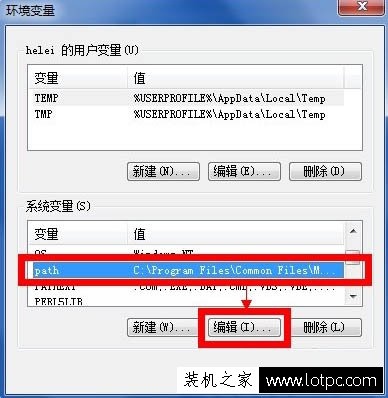
4、如果path变量之前有内容,则需要在末尾添加一个分号,然后加入内容“c:/windows/system32”,环境变量设置完毕后,依次单击“确定”保存设置并退出设置界面。如图所示:
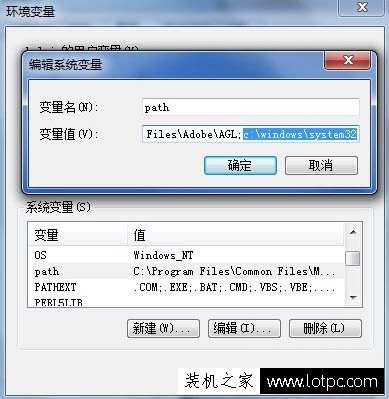
5、这时在CMD界面中输入ipconfig命令,系统就可以正常执行这条命令了。如图所示:

以上就是武林网分享的Win7系统命令提示符提示ipconfig不是内部或外部命令的解决方法,如果你在CMD命令提示符中输入ipconfig命令之后提示“ipconfig不是内部或外部命令”,那么不妨通过以上的方法来解决。
新闻热点
疑难解答